《sketchbook》取色器使用教程
时间:2025-04-15 21:21:46
用户只需在画布上需要提取颜色的位置长按,就会出现一个带颜色的小圆环,这个圆环中的颜色就是拾取的颜色,松手后,调色盘中就会变成刚才拾取的颜色。如果取色器功能不见了,可能是因为“长按激活取色器”这个功能被关闭了,此时用户只需点击画布左上角的设置图标,在弹出的小窗口中点击“首选项”,然后将“长按激活取色器”功能打开即可。
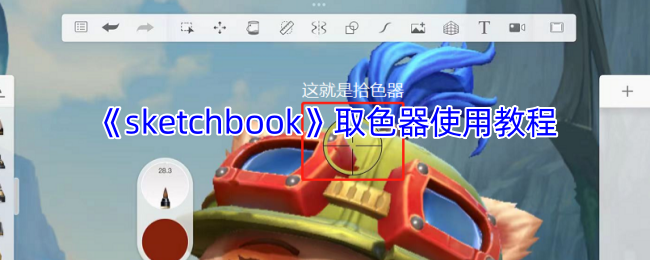
《sketchbook》取色器使用教程:
1、首先我们打开sketchbook软件,然后在需要提取的颜色处长按,就会出现一个带颜色的小圆环,如图所示:
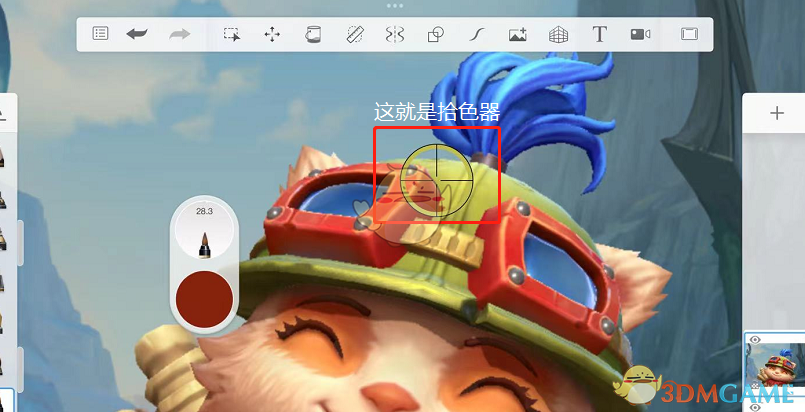
2、那么这个圆环中的颜色就是拾取部分的颜色,松手后,色盘中就会变成刚才拾取的颜色了,这样我们就可以切换成画笔工具使用刚刚拾取出来的颜色进行上色的操作了,是不是非常的方便呢?但是有的朋友长按并没有出现这个小圆环,这是怎么回事呢?
3、有可能是不小心把sketchbook中【长按激活取色器】这个功能给关闭了,我们可以点击画布的左上角设置,在弹出的小窗口中点击【首选项】,把【长按激活取色器】功能打开,这样就能使用取色器工具了,具体的操作如图所示:
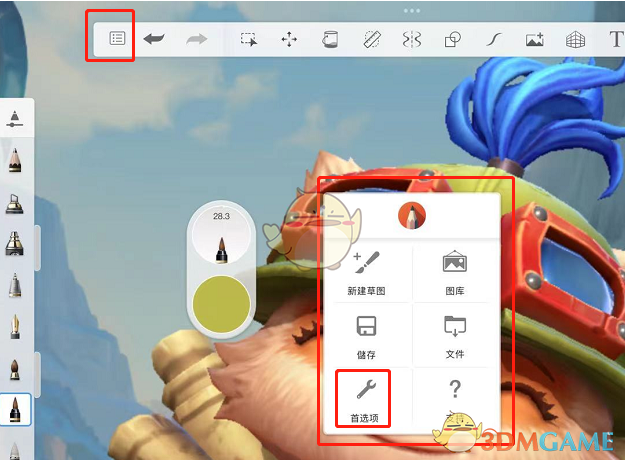
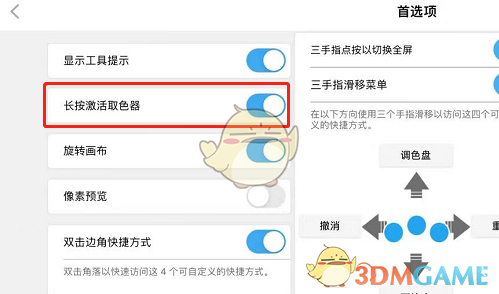
以上就是小编带来的sketchbook取色器在哪?sketchbook取色器使用教程,更多相关资讯教程,请关注我们。
相关阅读
更多
- 《medibang paint》点描笔刷位置 04-15
- 《medibang paint》中空笔刷使用教程 04-15
- 《medibang paint》启用网格工具方法 04-15
- 《medibang paint》网格线关闭方法 04-15
- 《medibang paint》返回上一步方法 04-15
- 《medibang paint》清除图层方法 04-15
- 《medibang paint》圆笔尖工具使用教程 04-15
- 《medibang paint》添加渐变效果方法 04-15
- 《medibang paint》渐变工具位置 04-15
- 《medibang paint》高斯模糊使用教程 04-15
- 《medibang paint》圆笔尖工具位置 04-15
- 《medibang paint》裁剪图片大小教程 04-15
- 《medibang paint》把图片变成漫画教程 04-15
- 《medibang paint》追加图层方法 04-15
猜你喜欢
-

- 小镇大厨
- 类型:模拟经营
-

- 欢迎来到时间停止的岛屿最新版
- 类型:模拟经营
-

- 猛鬼宿舍
- 类型:模拟经营
-

- 我就是洪荒天道
- 类型:模拟经营
-

- 鸡蛋工厂大亨
- 类型:模拟经营
-

- 桃源深处有人家
- 类型:模拟经营
-

- 九重试炼
- 类型:模拟经营
-

- 鸣人的假期6.0
- 类型:模拟经营
-

- 出租车模拟器2022
- 类型:模拟经营























